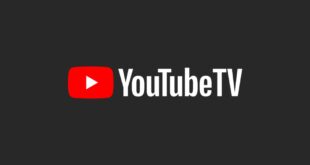Daftar Isi
Cara Mengelola Kontak Saya di Skype untuk Mac OS X

Cara Mengelola Kontak Saya di Skype untuk Mac OS X – Apa itu Skype? Skype adalah sebuah program atau aplikasi yang memungkinkan Anda untuk melakukan panggilan Video Call,Telepon, Chatting, dan Transfer File kesesama pengguna Skype ke seluruh dunia secara gratis melalui jaringan internet. Layanan ini memiliki berbagai manfaat yang luar biasa, termasuk kemampuan pengguna untuk panggilan telepon dan pesan teks SMS dengan pra-bayar kredit.
Untuk kalian pengguna Operating system Mac untuk menggunakan program skype kalian jarus mendownload Free Skype For Mac, klik disini untuk mendownload. Setelah menginstall nya di komputer lakukan registrasi dilanjut dengan mengisi formulir yang telah disediakan.

Setelah selesai, kalian dapat menambahkan teman ke daftar kontak kamu, sangat mudah untuk mengelola kontak. Kami akan menunjukkan kepada kalian bagaimana mencari kontak dalam daftar kontak anda, bagaimana untuk melihat kontak dalam daftar dan bagaimana untuk memblokir atau menghapus kontak. Yuuk simak artikelnya.
Baca juga : “Trik Menggunakan Fitur WhatsApp di iPhone”
Cara permintaan kontak
Mengirim permintaan kontak ke teman:
1.Di sidebar, klik kontak, dan, di samping bilah daftar kontak, klik Tambahkan kontak.
2.Di kotak Tambahkan kontak, masukkan nama orang yang Anda ingin mengirim permintaan kontak untuk, dan kemudian klik Cari.
3.Daftar orang-orang yang cocok dengan pencarian Anda akan ditampilkan. Pesan dikirim ditampilkan di sebelah setiap orang yang Anda sebelumnya telah mengirim permintaan kontak untuk. Klik tombol hijau di samping mereka mengirim permintaan kontak.

4.Kotak pesan mengirim permintaan kontak yangditampilkan dimana Anda dapat memasukkan pesan pribadi.
5.Klik kirim kembali.
Mencari kontak
Cara termudah untuk mencari kontak di Skype dari Mac OS X adalah dengan menggunakan kolom pencarian di bagian kanan atas jendela Skype.
Hanya mulai mengetik nama kontak ke dalam kolom pencarian dan Anda akan melihat kontak cocok di bawah percakapan. Klik kontak Anda sedang mencari untuk membuka jendela percakapan.

Jika Anda menggunakan kolom pencarian untuk mencari suatu kontak di buku alamat Anda Mac, Anda akan melihat semua nomor telepon yang terkait dengan kontak di samping nama mereka.
Anda juga dapat menggunakan kolom pencarian untuk menemukan kata kunci atau topik di riwayat obrolan.
Menghapus kontak
1.Masuk ke Skype.
2.Menemukan orang dalam daftar kontak Anda. Pergi ke sidebar dan klik kontak, kemudian ke kanan, klik Skype. Anda mungkin harus mengklik >>untuk melihat semua daftar Anda.
3.Klik kanan kontak yang ingin Anda hapus, lalu pilih Hapus kontak….
4.Membuka kotak pesan dengan prompt: “Apakah Anda yakin ingin menghapus [nama kontak] dari kontak Anda?” KlikHapus.
Kontak telah dihapus dari daftar kontak Anda. Ini berarti mereka tidak dapat melihat jika Anda sedang online, tetapi mereka masih bisa meninggalkan pesan instan offline. Anda dapat blok kontak untuk mencegah mereka dari berkomunikasi dengan Anda.
Memblokir atau blokir kontak
Memblokir kontak menghapusnya dari daftar kontak Anda dan mencegah mereka dari berkomunikasi dengan Anda.
Untuk memblokir kontak:
1.Masuk ke Skype.
2.Menemukan orang dalam daftar kontak Anda. Pergi ke sidebar dan klik kontak, kemudian di bilah daftar kontak, klik Skype. Anda mungkin harus mengklik >>untuk melihat semua daftar kontak Anda.
3.Klik kanan kontak Anda ingin memblokir dan pilih Block [nama kontak]….
4.Kotak pesan muncul dengan prompt: “Apakah Anda yakin Anda ingin memblokir [nama kontak]?” Jika mereka telah mengirim spam, Anda juga dapat mencentangLaporkan penyalahgunaan dari orang ini. Ini membantu kita mendeteksi pola dalam kegiatan spam dan memungkinkan kita untuk menonaktifkan account individu spammer.
5.Klik blok. Kontak yang dihapus dari daftar kontak Anda dan diblokir.
Untuk kontak:
1.Di menu utama, pergi ke Skype > ...
2.Klik Privacy. Di panel privasi , klik Mengelola pengguna yang diblokir. Daftar pengguna yang diblokir akan ditampilkan.
3.Klik orang yang Anda ingin membuka blokir, dan kemudian klik Batalkan pemblokiran.
Membuat daftar kontak
Membuat daftar adalah cara terbaik untuk mengatur kontak Anda. Bila Anda memilih daftar tertentu, hanya kontak dalam daftar itu akan ditampilkan.Untuk membuat daftar baru begini caranya:
1.Masuk ke Skype.
2.Dalam daftar kontak Anda, menemukan orang yang Anda inginkan dalam daftar baru. Pergi ke sidebar dan klik kontak, kemudian di bilah daftar, klik Skype. Anda mungkin harus mengklik >>untuk melihat semua daftar Anda.
3.Klik kanan kontak dan pilih Tambah untuk daftar
4.Di jendela yang terbuka, klik Buat daftar…, kemudian masukkan nama untuk daftar dan tekan tombol kembali.
5.Daftar baru muncul di bilah daftar.
NOTE: Anda dapat mengubah urutan daftar di bilah daftar. Cukup klik dan seret daftar ke posisi baru.
Menambah atau menghapus kontak dalam daftar
Berikut cara untuk menambahkan kontak ke daftar:
1.Dalam daftar kontak Anda, menemukan orang yang ingin Anda tambahkan ke daftar terpisah. Anda dapat mengetik nama mereka ke dalam kotak pencariandi bagian atas kanan dari layar, atau pergi ke sidebar dan klik kontak, kemudian di bilah daftar kontak, klik Skype. Anda mungkin harus mengklik >> untuk melihat semua daftar Anda.
2.Klik kanan kontak, pilih Tambah untuk daftar…dan memeriksa daftar nama.
3.Ulangi langkah ini untuk semua orang yang Anda inginkan dalam daftar.
Berikut cara untuk menghapus kontak dari daftar:
1.Di bilah daftar, klik Daftar.
2.Klik kontak yang ingin Anda hapus, dan kemudian tekan Backspacepada keyboard Anda.
3.Ulangi langkah ini untuk semua orang yang ingin dihapus dari daftar.
Cara melihat, menghapus, atau mengubah nama daftar
Untuk melihat semua daftar Anda, pergi ke sidebar dan klik kontak. Daftar akan muncul di bilah daftar ke kanan. Jika Anda memiliki banyak daftar, Anda mungkin perlu untuk mengklik >> untuk melihat mereka semua.
Berikut cara untuk menghapus daftar:
1.Masuk ke Skype.
2.Di bilah daftar, klik Daftar yang ingin Anda hapus.
3.Klik kanan nama daftar dan pilih ...
4.Muncul pesan yang meminta: “Apakah Anda yakin Anda ingin menghapus daftar [nama]?” KlikHapus.
Berikut cara untuk mengubah nama daftar:
1.Masuk ke Skype.
2.Di bilah daftar, klik nama daftar yang ingin Anda edit.
3.Klik kanan nama daftar dan pilih Edit nama….
4.Di jendela yang muncul, ketik nama baru untuk daftar dan klik Ubah nama.
Menciptakan bagian favorit di sidebar
Untuk membuat bagian favorit di sidebar, pergi ke daftar kontak, lalu klik kanan kontak dan pilih Tambahkan ke favorit. Hal ini menciptakan bagian favorit di bagian atas sidebar, tepat di bawah kontak – jika tidak ada satu sudah – dan menambahkan kontak atau percakapan.
Anda dapat menambahkan banyak kontak atau percakapan bagian favorit yang Anda inginkan. Mereka akan selalu muncul di sidebar, sehingga Anda dapat dengan mudah menemukan mereka.
Untuk menghapus kontak atau percakapan dari favorit, klik kanan dan pilih Hapus dari favorit.
Cara Mentransfer Kontak dari Satu Akun Skype lain
Jika Anda telah membuat akun baru untuk Skype dan ingin mentransfer kontak dari account lama ke satu baru Anda, Anda dapat melakukan ini di Skype untuk Windows, Mac dan Linux.
Jika Anda menggunakan akun yang sama untuk Skype tetapi pada komputer baru, Anda tidak perlu untuk mentransfer kontak-hanya masuk ke Skype pada ponsel baru dan kontak Anda akan di sana.
Untuk mentransfer kontak, Anda perlu untuk mengirim mereka dari satu akun ke yang lain.
1.Pastikan bahwa kedua account muncul dalam daftar kontak masing-masing, kemudian masuk ke Skype dengan rincian account Anda lama.
2. Mengirim kontak yang ingin Anda transfer ke account baru.
3. Dapatkan bantuan mengirim kontak di Skype untuk Mac dan Skype untuk Linux.
4. Sign out dari account lama, kemudian sign in dengan rincian account baru Anda. Anda akan melihat kontak di account baru.
5. Mengirim permintaan kontak untuk setiap kontak.
Source : support.skype.com
Cara Mengatur Pesan Video di Skype Untuk Mac OS X, Klik Disini>>>
 Apple Technos Memberikan informasi terkini khususnya teknologi dan produk apple
Apple Technos Memberikan informasi terkini khususnya teknologi dan produk apple